Если вы задаете вопрос «SSID сети что это такое?», то найдете все ответы здесь. Конечно, в интернете можно найти простое определение, что это имя сети.
Но на самом деле все намного сложнее и далеко не для всех это определение позволяет прояснить ситуацию.
Многие авторы предпочитают набросать множество непонятных терминов из области компьютерных сетей, но не объяснять все понятия.
Мы пойдем другим путем и постараемся детально объяснить, что же такое SSID и какие манипуляции можно проводить с этим параметром.

Содержание:
Более подробно об определении SSID
Итак, SSID – это действительно идентификатор, то есть имя сети, к которой можно подключиться. Эта аббревиатура расшифровывается как .
Буквально это переводится как . И действительно, в процессе работы сети участвует большое количество служб.
Это и служба защиты соединения, и службы передачи информации, и много чего еще. Все они, для удобства и простоты восприятия пользователя, представляются в виде единой сети Wi-Fi.
Именно этот идентификатор мы видим, когда просматриваем доступные Wi-Fi сети, как это показано на рисунке 1.
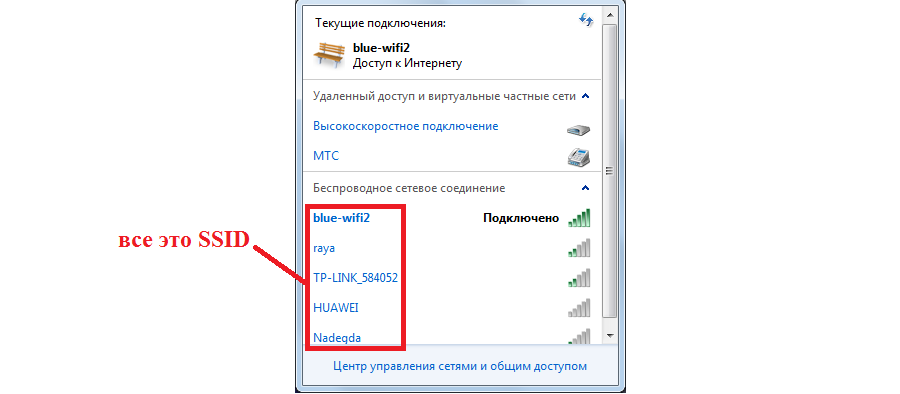
Рис. 1. Просмотр доступных Wi-Fi сетей
Причем точно такие же идентификаторы мы увидим, если будем подключаться с помощью смартфона на ОС Android или любого другого устройства, которое может работать с Wi-Fi.
У каждого роутера изначально есть свой, уникальный SSID. Он написан на обратной стороне вместе с серийным номером, моделью и данными для входа в настройки устройства.
Пример можно видеть на рисунке 2.

Рис. 2. Идентификатор сети роутера на обратной стороне устройства
Из всего этого можно выделить несколько основных моментов, которые нужно знать о SSID:
- SSID – это уникальный идентификатор сети.
- SSID бывает только у Wi-Fi сетей. У локальных и глобальных сетей, в которых используется соединение при помощи кабеля, такой идентификатор не имеет никакого смысла.
- Найти SSID можно, если открыть все доступные подключения на своем компьютере, смартфоне или планшете. При этом для всех устройств название сети будет одинаковым – у каждой сети свое название.
Все понятно?
Если нет, задавайте свои вопросы в комментариях к этой статье. Мы обязательно на них ответим и поможем вам прояснить все непонятные детали этого пазла.
Хотя речь идет о довольно простом понятии. Такой же простой выглядит и его настройка.
Несколько слов о замене SSID
Кроме двух вышеперечисленных способов, узнать SSID можно в настройках роутера. Но, если вы сможете зайти в эти самые настройки, наверняка, сможете увидеть и стандартный идентификатор.
Дело в том, что вся информация для входа в таковых тоже находится на обратной стороне роутера. Рассмотрим процесс смены идентификатора поэтапно:
1. Подключитесь к выбранной Wi-Fi сети.
2. Сначала посмотрите на роутере адрес для входа в настройки, имя пользователя и пароль. На рисунке 2 эта информация обведена зеленой рамкой.
3. Поэтому введите ссылку или IP-адрес настроек роутера в адресную строку браузера. А там введите логин и пароль, указанные на устройстве.
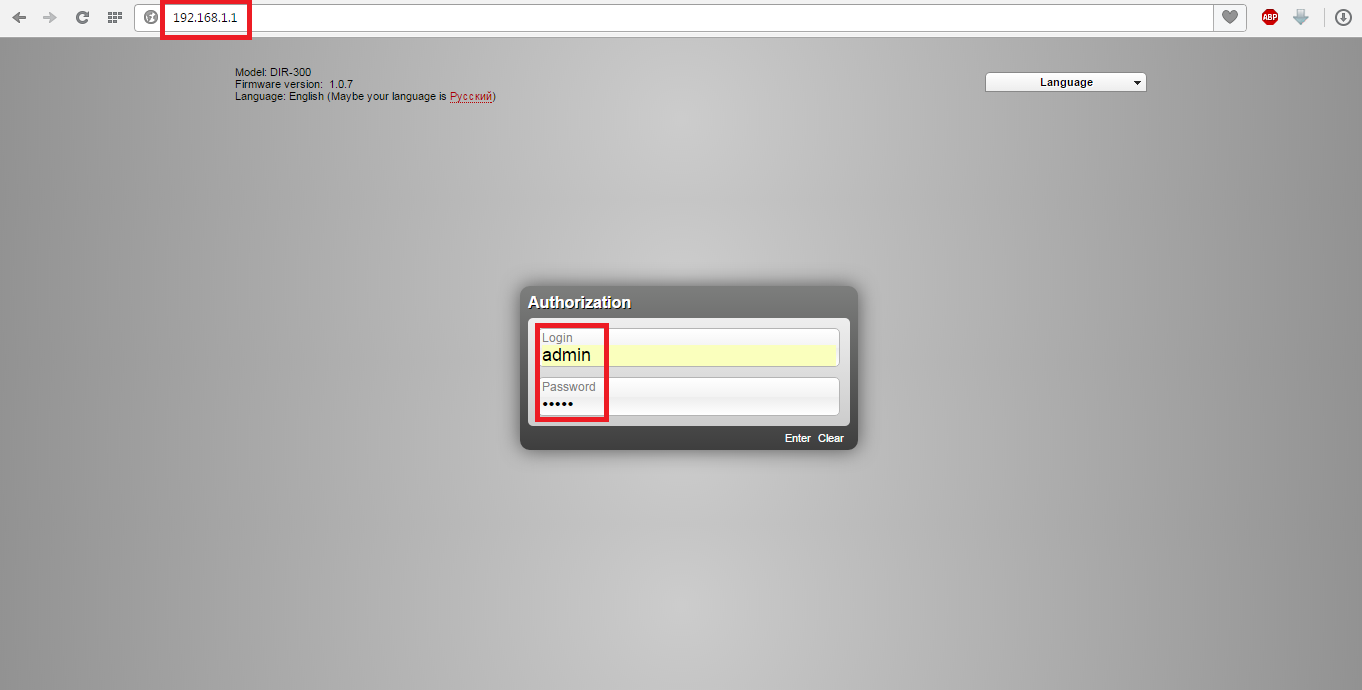
Рис. 3. Вход в настройки роутера
4. А дальше все зависит от модели роутера. В некоторых случаях название сети находится на главной странице настроек, а в других приходится достаточно долго искать этот параметр.
К примеру, в роутерах TP-Link есть раздел , в нем подраздел .
А там уже можно найти параметр , то есть .
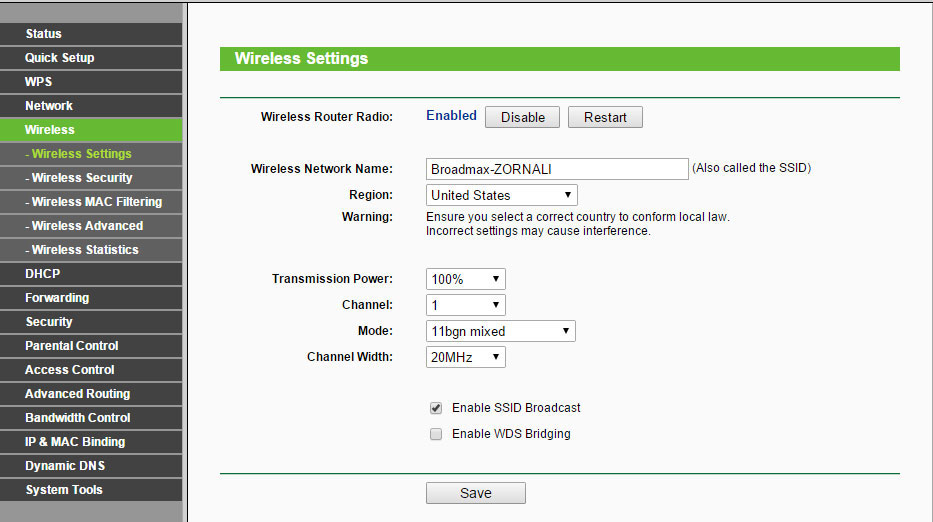
Рис. 4. Параметр «Название беспроводной сети» в настройках роутера TP-Link
Собственно, все, что нужно сделать для смены названия, заключается в том, чтобы ввести новое имя и нажать кнопку внизу открытого окна.
Конечно, в зависимости от модели интерфейс настроек будет отличаться, но там всегда будет какой-то параметр, связанный с именем сети. Это и будет ее идентификатор, то есть SSID.
Если у вас не получается найти этот параметр, обратитесь в службу поддержки производителя роутера. А также вы можете позвонить своему провайдеру.
Обычно операторы должны помогать решать подобные вопросы. Кроме того, можете написать свою модель роутера в комментариях, и мы поможем найти SSID в настройках такового.
Как видим, все достаточно просто!
Но знать, как поменять идентификатор Wi-Fi еще недостаточно для выполнения этой задачи. Нужно знать также и то, как правильно выбрать имя.
Правила составления имени сети
Есть несколько правил, которые помогут вам составить «правильное» имя сети.
Под «правильным» именем имеем в виду то, которое невозможно будет просто так взломать и несанкционированно подключиться.
Речь идет о следующих правилах:
- в названии должны быть буквы и цифры;
- не стоит использовать в названии какие-то «яркие» слова, которые могут только привлечь ненужное внимание злоумышленников (коими в этом случае могут выступать ваши соседи);
- нельзя использовать в SSID дату рождения, номер телефона или любую другую личную информацию;
- не используйте кириллицу для составления имени сети, имя можно задать только буквами из латиницы;
- по возможности используйте нижнее подчеркивание, дефисы и другие знаки препинания.
А также специалисты советуют время от времени менять SSID для того, чтобы другие пользователи не могли так просто подключиться к вашей сети.
Хотя главное, конечно же, составить надежный пароль и, опять же, иногда изменять его. Но уделять внимание имени Wi-Fi сети также важно.
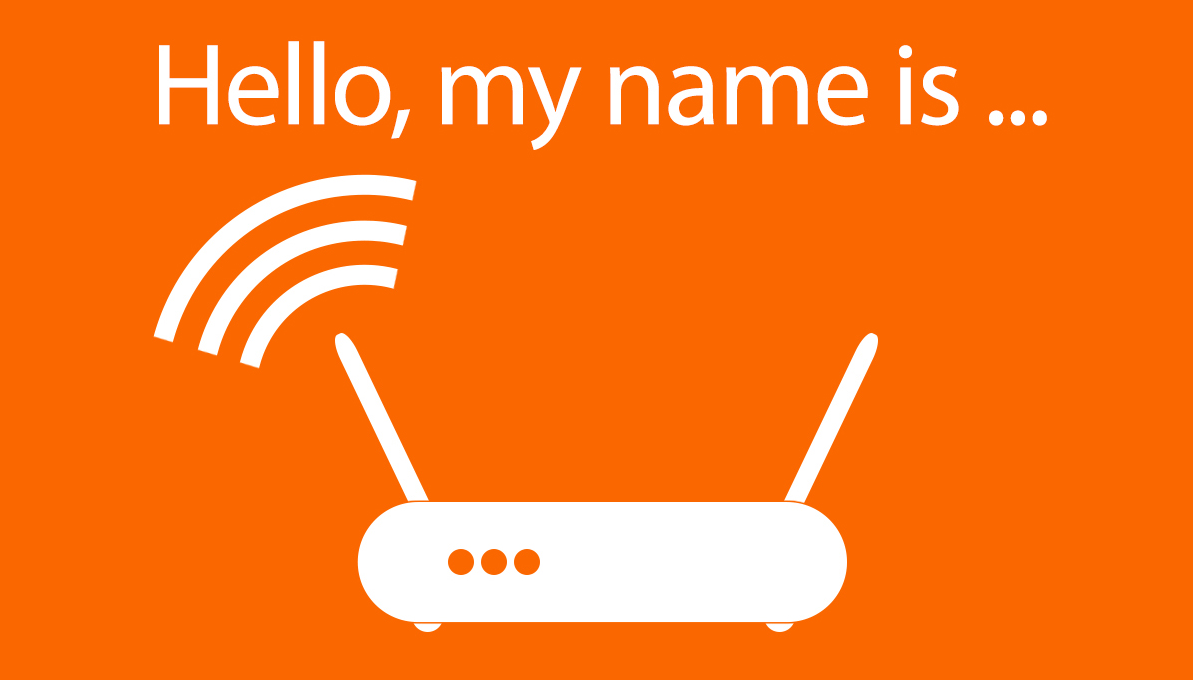
Рис. 5. SSID
А теперь раскроем несколько секретов, касающихся SSID, в частности, тех, которые касаются MultiSSID.
к содержанию ↑MultiSSID – несколько названий одной сети
Стоит сразу сказать, что эта функция тоже есть не во всех роутерах, но она является достаточно полезной.
Проверить это очень просто – если в настройках где-то есть слово , значит, функция присутствует и наоборот.
Так что вам можно снова перейти в настройки и попытаться поискать там это самое слово. А дальше все достаточно просто:
- Поставьте галочку возле надписи , то есть .
- Дальше введите имя сети, укажите тип шифрования пароля и нажмите кнопку , то есть .
- Внизу видно таблицу, где указываются все созданные точки доступа.
На примере роутера D-Link все это выглядит так, как показано на рисунке 6.
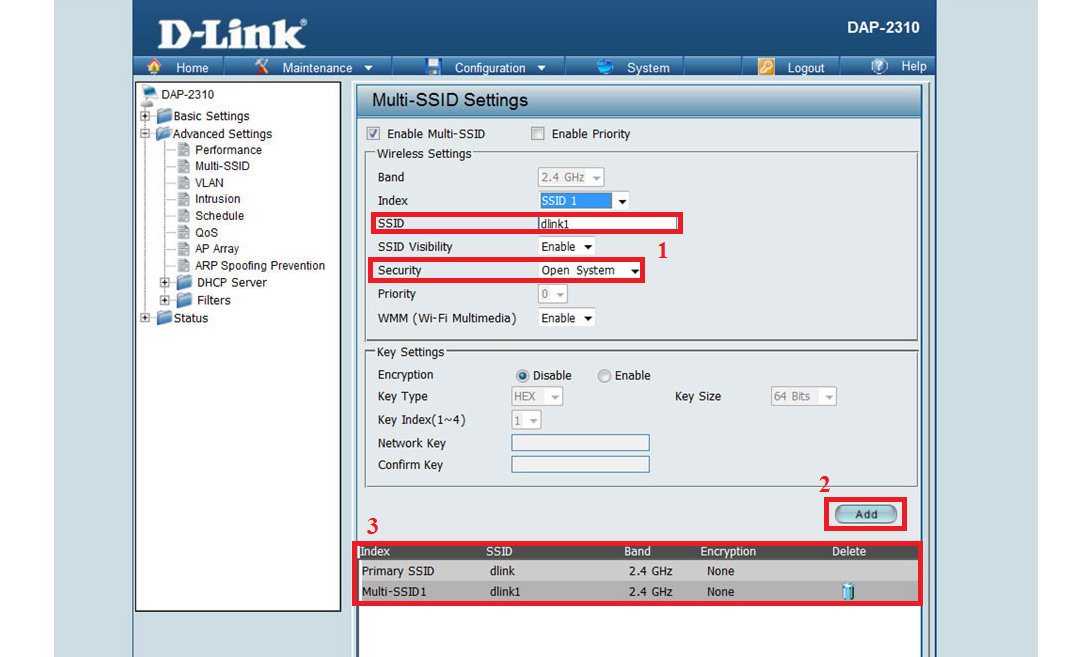
Рис. 6. Настройка MultiSSID в настройках D-Link
Как видим, все достаточно просто. Да и настраивать параметр SSID также очень легко.
Для этого достаточно просто зайти в настройки роутера и найти там нужную строчку со словом , или даже непосредственно .
Опять же, если у вас возникают какие-то проблемы, пишите о них в комментариях.
Что такое SSID и как можно получить идентификатор Wi-Fi на Android
Использование устройств с установленной на них ОС Android зачастую сводится к интернет-серфингу. Для этого, конечно же, необходимо подключение к интернету по Wi-Fi. Ну а это, в свою очередь, требует знания SSID на Wi-Fi в Android. Более подробно о том, что это такое и как найти SSID на телефоне Android, вы сможете узнать из просмотра нашего видео







Добавить комментарий